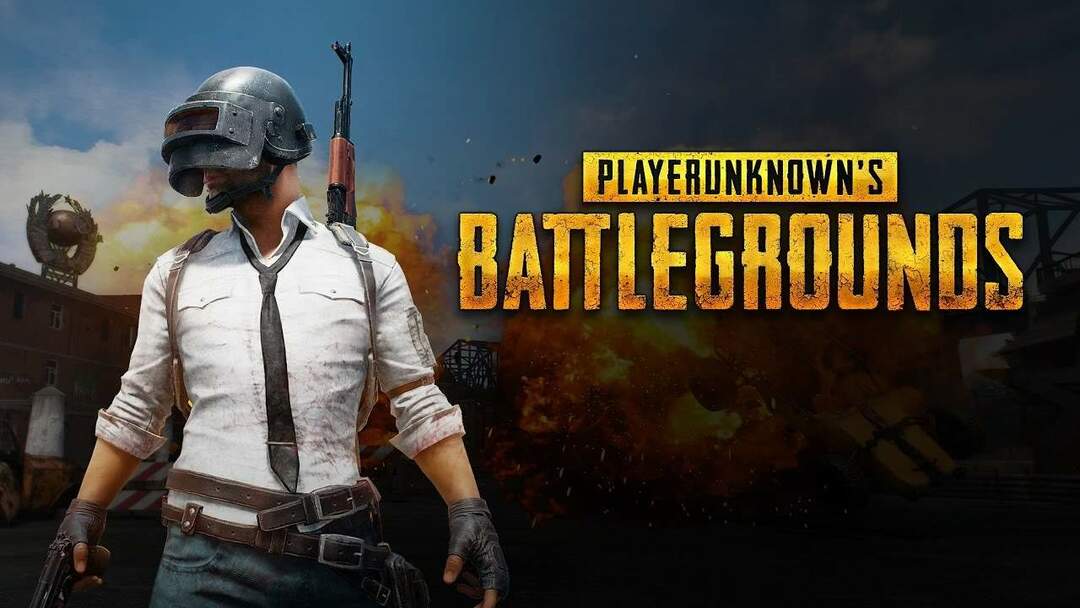Nvcontainer.exe fornisce supporto per le app NVIDIA
- Nvcontainer.exe è un processo che supporta driver e software grafici NVIDIA gestendo i contenitori e fornendo le funzionalità necessarie.
- La sua disattivazione può potenzialmente influire sulle prestazioni e sulla funzionalità delle applicazioni e dei servizi correlati a NVIDIA.

XINSTALLARE CLICCANDO SUL FILE DI DOWNLOAD
- Scarica DriverFix (file di download verificato).
- Clic Inizia scansione per trovare tutti i driver problematici.
- Clic Aggiorna driver per ottenere nuove versioni ed evitare malfunzionamenti del sistema.
- DriverFix è stato scaricato da 0 lettori questo mese.
Nvcontainer.exe è un processo associato a Driver grafici NVIDIA e software. È responsabile della gestione dei container e del supporto per varie applicazioni e servizi NVIDIA.
Sebbene possa sollevare preoccupazioni tra gli utenti che sono cauti riguardo alle risorse di sistema e alla sicurezza, è essenziale comprenderne lo scopo e valutare la necessità di disabilitarlo.
Cos'è nvcontainer.exe?
Nvcontainer.exe è un processo relativo ai driver grafici NVIDIA e parte del Tempo di esecuzione del contenitore NVIDIA.
Il processo gestisce i container che ospitano varie applicazioni e servizi NVIDIA. Svolge un ruolo cruciale nel facilitare la comunicazione tra i driver NVIDIA e le applicazioni che si basano su di essi.
Lo scopo di nvcontainer.exe si estende all'abilitazione di funzionalità come l'accelerazione GPU NVIDIA per attività specifiche.
Sebbene nvcontainer.exe sia essenziale per le funzionalità relative a NVIDIA, la sua presenza non indica necessariamente problemi di prestazioni o sicurezza.
Tuttavia, se desideri comunque disabilitarlo a causa di limiti di risorse, preferenze personali o errori, passa alla sezione successiva.
Come posso disabilitare nvcontainer.exe?
Prima di impegnarsi in passaggi avanzati per la risoluzione dei problemi, dovresti prendere in considerazione l'esecuzione dei seguenti controlli:
- Assicurati che il tuo Windows è aggiornato.
- Reinstallare l'applicazione se si genera un errore relativo a nvcontainer.exe.
- Correre Pulizia del registro di Windows per correggere le voci non funzionanti se viene visualizzato un errore relativo al processo.
Se questi suggerimenti non funzionano per te, puoi utilizzare i seguenti passaggi in sequenza per disabilitare nvcontainer.exe e risolvere i problemi correlati.
1. Termina il processo
- Premere Spostare + Ctrl + Esc per aprire il Gestore attività app.
- Naviga verso il Processi O Dettagli scheda, individuare e selezionare nvcontainer.exe e clicca Aprire la destinazione del file.

- IL Esplora file la finestra si aprirà e ti porterà alla posizione del processo. Ritornare a Gestore attività di nuovo e fare clic Ultimo compito.

- Chiudi il Gestore attività app.
- Se desideri eliminare il processo poiché non utilizzi più NVIDIA, seleziona il processo in Esplora file e clicca Eliminare per rimuoverlo.
Se il file a cui sei passato non si trova nella cartella NVIDIA, è probabile che possa trattarsi di malware. In tal caso, esegui una scansione approfondita utilizzando uno strumento antivirus affidabile per rimuovere il file e i suoi resti.
- Che cos'è Mobsync.exe e come disabilitarlo
- Cos'è Winsat.exe e cosa fa?
- Che cos'è Jucheck.exe e dovresti rimuoverlo?
- Che cos'è Wwahost.exe e cosa fa?
- Cos'è Nssm.exe e a cosa serve?
2. Disinstalla il software NVIDIA
- premi il finestre chiave, tipo pannello di controlloe fare clic Aprire.

- Selezionare Visto da COME Categoria e clicca Disinstallare un programma.

- Sul Programmi e caratteristiche finestra, selezionare NVIDIA e clicca Disinstalla.

- Segui le istruzioni sullo schermo per rimuoverlo completamente.
Puoi seguire questo metodo se non usi più NVIDIA o il software ad esso correlato per rimuovere completamente l'app e i processi associati, incluso nvcontainer.exe.
Quindi, questi sono metodi che puoi usare per disattivare nvcontainer.exe e salvare le tue risorse in una certa misura.
Se stai affrontando problemi relativi a Driver NVIDIA sul tuo computer Windows, ti consigliamo di consultare questa guida per soluzioni rapide.
Non esitate a darci qualsiasi informazione, consiglio e la vostra esperienza con l'argomento nella sezione commenti qui sotto.
Hai ancora problemi? Risolvili con questo strumento:
SPONSORIZZATO
Alcuni problemi relativi ai driver possono essere risolti più rapidamente utilizzando uno strumento dedicato. Se hai ancora problemi con i tuoi driver, basta scaricare DriverFix e farlo funzionare in pochi clic. Dopodiché, lascia che prenda il sopravvento e correggi tutti i tuoi errori in pochissimo tempo!